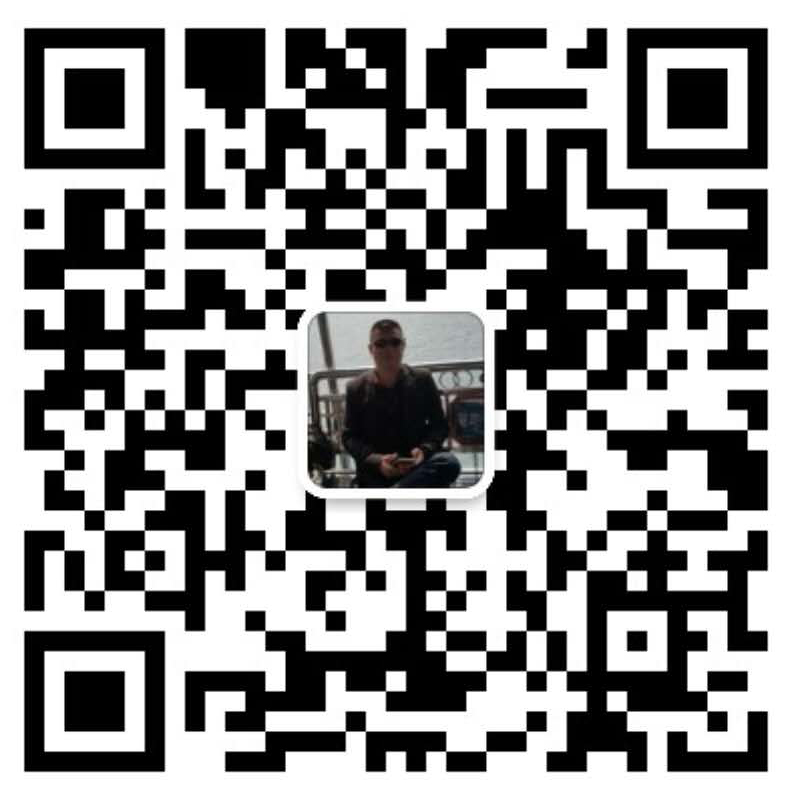杭州市濱江區(qū)偉業(yè)路3號(hào)
業(yè)務(wù)熱線(xiàn)(微信同號(hào)):15158846557
業(yè)務(wù)郵箱:2848414880@qq.com
業(yè)務(wù)QQ:2848414880
目標(biāo):致力于幫助中國(guó)企業(yè)出海淘金
使命:為國(guó)內(nèi)企業(yè)跨境出海提供動(dòng)力支持
愿景:打造用戶(hù)期待和尊重的外貿(mào)服務(wù)商
Copy © 外貿(mào)巴巴 www.yumyumyum.cn 版權(quán)所有備案號(hào):浙ICP備18013128號(hào)-2
浙ICP備18013128號(hào)-3
 浙公網(wǎng)安備 33010802012068號(hào)
浙公網(wǎng)安備 33010802012068號(hào)
 浙公網(wǎng)安備 33010802012068號(hào)
浙公網(wǎng)安備 33010802012068號(hào)